今天,小编给大家分享Word软件中设置将表格复制到excel中时保持格式不变的方法,希望对大家有所帮助。
具体如下:
-
1. 首先,请大家在自己的电脑中找到word软件,点击进入主界面,打开目标文档,然后将表格复制到excel表格中即可。
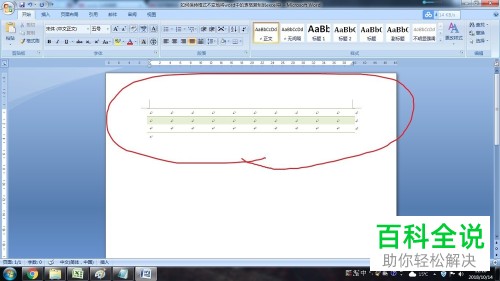
-
2. 第二步,接下来,请大家新建一个如图所示的exel工作表,接着点击选择想进行插入的对象。
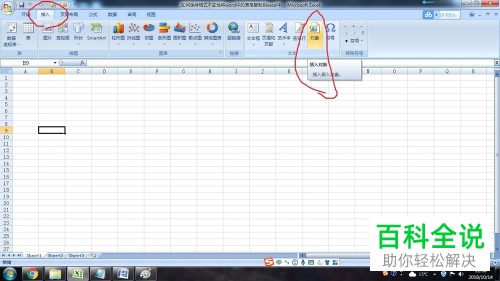
-
3. 第三步,如图所示,请大家点击将“对象”页面打开,点击“由文件创建”按钮,接着选择“浏览”选项。
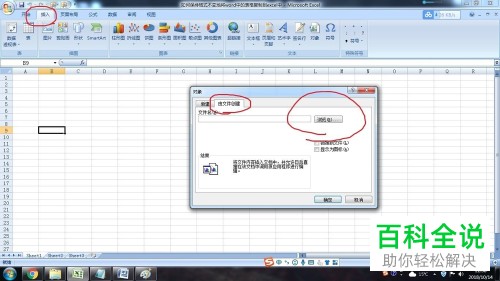
-
4. 第四步,屏幕中出现了如图所示的word文件路径选项界面,然后选择“插入”按钮。
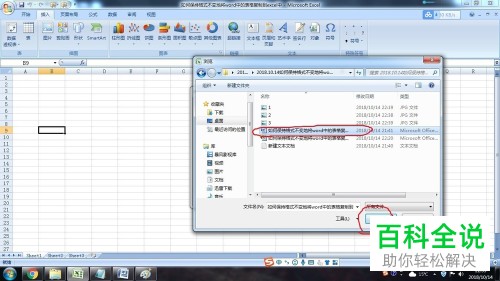
-
5. 第五步,接下来,我们就能发现,屏幕中已经呈现出了文档路径,然后选择其中的“确定”即可。
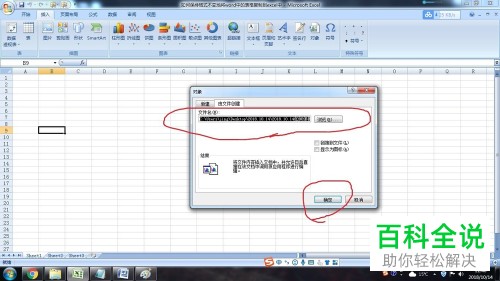
-
6. 最后,完成上述步骤后,我们就已经成功在保持格式不变的情况下将word文档中表格复制到excel表格中了,操作完成。

-
以上就是Word软件中设置将表格复制到excel中时保持格式不变的方法。
